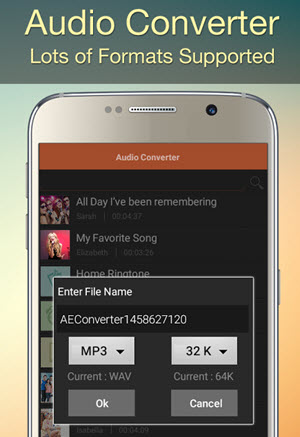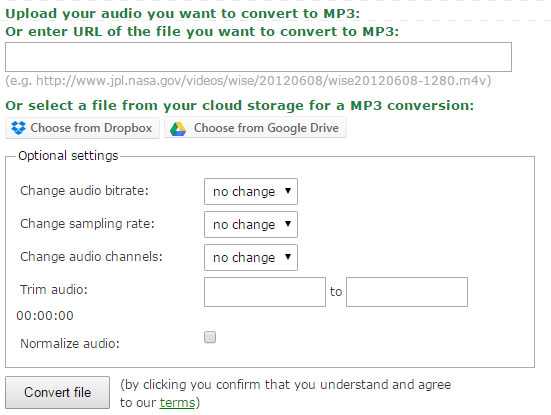Bisa ngowahi M4A file audio music kanggo MP3 ing Windows Media Player?
Sampeyan bisa ngowahi file audio M4A nggunakake Windows Media player. Windows Media Player punika media player standar kanggo Windows, kang bisa muter file media kayata WMV, WMA lan MKV lan MP3. A perlu uga njedhul, sampeyan bisa uga pengin ngowahi file M4A kanggo format MP3, lan mung rate sampeyan duwe ing pembuangan iku Windows Media Player. Ing artikel iki, kita bakal nuntun sampeyan carane Ngonversi file audio M4A kanggo MP3 nggunakake Windows Media Player.
- Part 1. Langkah-by-Step Guide kanggo Convert M4A kanggo MP3 ing Windows Media Player
- Part 2. Best Windows Media Player Alternatif kanggo Convert M4A kanggo MP3
Part 1. Langkah-by-Step Guide kanggo Convert M4A kanggo MP3 ing Windows Media Player
Langkah 1. Bukak file M4A karo Windows Media Player. Sampeyan mung bisa klik nelusuri ing file M4A lan seret lan selehake kanggo Windows Media player lan bakal katon ing perpustakaan.
Langkah 2. Pindhah menyang ndhuwur kiwa ing menu lan klik tombol "Nata". Saka ing kono klik ing "Pilihan" ngiring dening tombol "RIP Music".

Langkah 3. Ing jendhela anyar sing katon, klik ing "Rip Music" lan banjur gulung mudhun lan klik ing "Ganti" kanggo milih panggonan saka file diowahi.

Saiki menyang "Format" tombol lan klik ing menu gulung mudhun mudhun. Saka ing kono, gulung mudhun lan klik ing format "MP3". Sampeyan uga bisa nyetel bitrate saka audio.

Part 2. Best Windows Media Player Alternatif kanggo Convert M4A kanggo MP3
Cara paling apik kanggo ngowahi file audio M4A kanggo MP3 tanpa mundhut kualitas kanthi nggunakake iSkysoft iMedia Panggantos Deluxe. media rate profesional iki dibangun karo Konverter audio sing ndhukung jinis audio beda. jinis audio didhukung kalebu MP3, M4A, WMA, AC3, AA, AAX AAC, Monggo, OGG, AIFF, MKA, AU, M4B, FLAC, APE, M4R, lan M4P. Bisa gampang upload file audio lan Ngonversi ing kumpulan. Liyane saka konversi audio, iSkysoft iMedia Panggantos Deluxe uga bisa ngowahi file video standar, video HD lan Videos online. Nanging ndhukung format file mangkono nggawe Konverter media becik kanggo nggunakake. antarmuka panganggo yakuwi multi lan iku cantik gampang kanggo nggunakake.
Njaluk iSkysoft iMedia Panggantos Deluxe - Video Converter kanggo Windows
- Iku ndhukung kabeh umume digunakake format audio kang MP3, M4R, M4A, MKA, AU, FLAC, AC3, Monggo, OGG, AIFF, APE, AAC, CAF lan SD2 mung kanggo sebutno sawetara.
- Iku ngowahi format audio lan video kanggo prasetel didhukung dening Android, iOS lan piranti game kayata Samsung, iPhone, Xbox antara liya.
- Wis recorder video inbuilt lan ngundhuh kang mbantu download utawa ngrekam video saka streaming kayata YouTube, Facebook, Vimeo, VEVO, Hulu lan 1000 luwih.
- Iku DVD toolkit pokok kang mbantu kanggo disalin, diobong, lan file DVD serep ing cara aman bisa.
- Nanging ndhukung Processing kumpulan ngendi sampeyan bisa ngowahi file macem-macem audio utawa video ing wektu sing padha.
- Wis browser inbuilt kang nggampangake kanggo sampeyan nemokake file sak proses konversi.
- Wis editor inbuilt kanggo ngganti setelan kanggo file sadurunge nindakake iku, kayata bitrate ngowahi, codec, résolusi, padhange, lan volume. Sampeyan uga ca motong, muter, potong, lan nggabung file antarane opsi editing liyane.
- Iku kompatibel karo Windows XP, Vista, 7, 8 lan 10.
Langkah-by-Step Guide kanggo Convert MP4 kanggo MP3 karo iSkysoft iMedia Panggantos Deluxe kanggo Windows
Langkah file M4A 1. Import
Ing "Convert" pilihan sampeyan bakal weruh "Tambah File." Saka ing kono, jendhela bakal pop munggah sing bakal ngidini sampeyan pilih file M4A saka komputer lan mbukak karo program. Sampeyan uga bisa nyeret lan selehake file kanggo program. Liyane cara diunggah wis ngeklik ing browser inbuilt lan banjur nggoleki file M4A cocok.

Langkah 2: Pilih Output Format
Saiki, sing file M4A wis diunggahaké sampeyan bisa ndhisiki lan milih format output sing pengin. Pindhah kursor menyang tengen ndhuwur lan klik ing lambang "Pilih Output" lan sampeyan bakal weruh opsi output. Klik ing "Audio" lan pilih Format "MP3". Saka ing kono, sampeyan bisa nyetel panggonan folder.

Langkah 3. Ngonversi M4A kanggo MP3
Sawise milih format output saiki sampeyan bisa klik ing "Convert" tombol. Program bakal ngowahi file M4A kanggo MP3 ing sawetara detik lan bakal pituduh sampeyan kanggo mbukak. Klik ing lan muter musik MP3.